在Word中,大家一定遇见这样的问题:页眉下的横线怎么去除?空白页以及空白行该怎么删除等等~真是苦恼! 今天,小编就来教大家怎么除去那些Word中的牛皮癣~ 一、如何去除页眉下的
在Word中,大家一定遇见这样的问题:页眉下的横线怎么去除?空白页以及空白行该怎么删除等等~真是苦恼!

今天,小编就来教大家怎么除去那些Word中的牛皮癣~
一、如何去除页眉下的横线
怎么去除页眉下的横线也是很多人苦恼的问题!因为就算把把页眉上的文字删除了,横线也不会消除,真牛皮癣啊有木有!
方法:【边框与底纹】——【无】——【应用于段落】
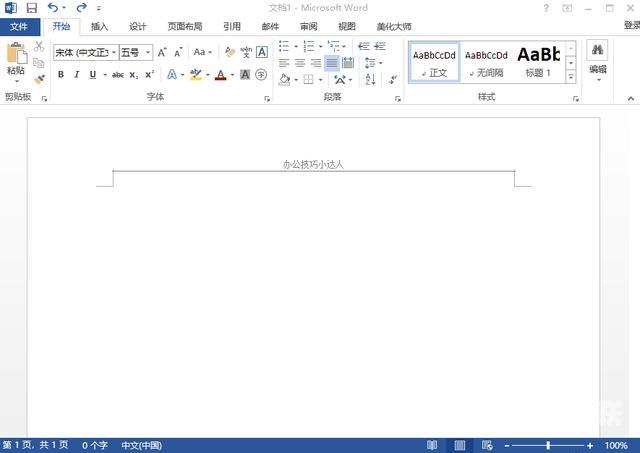
二、如何去除空白页
文档中,总会莫名其妙地多出几个空白页,还十分顽固,难以去除!最简单的方法就是在“段落”里,把行距设置为1,就可以了
方法:【段落】——行距:1
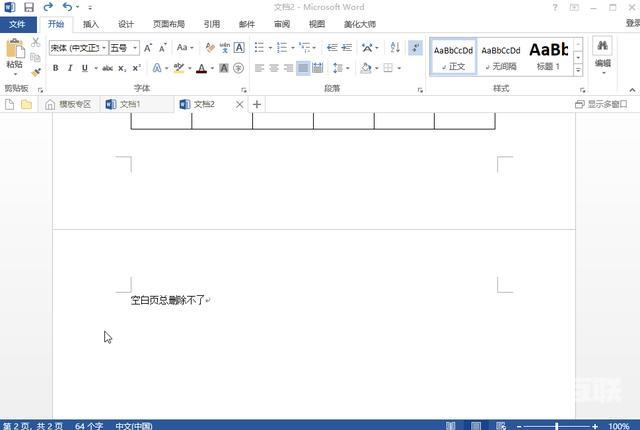
三、如何去除空白格
我们在网上复制文章到Word中的时候,总会夹杂着一些空白格!一个个去删除又太耗费时间,怎么办呢?
方法:【Ctrl+H】——【查找框:敲一下空格键】——【替换框:空白】——【全部替换】
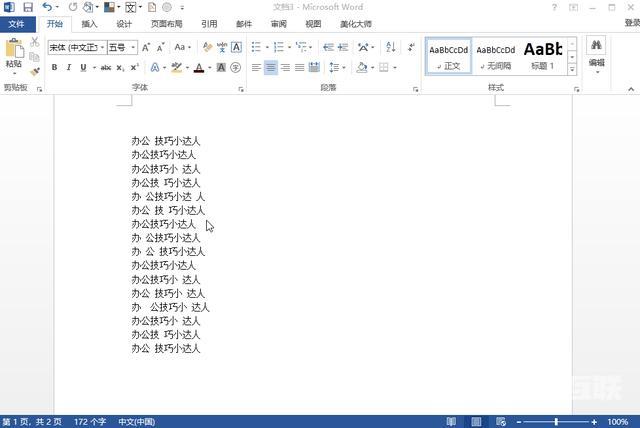
四、如何去除空白行
同理,空白行也是复制文字中的顽疾,经常趁人不注意出现。最简便的方法是什么呢?
方法:【Ctrl+H】——【查找框:^p^p】——【替换框输入:^p】——【全部替换】
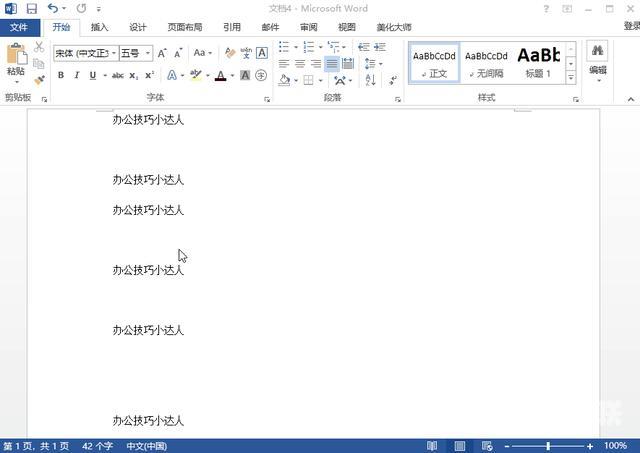
Ps:办公时,常遇到需要转换文档的情况,可以试试【迅捷PDF转换器】,不管是Word、Excel、PPT等转换都不是问题~
页眉横线word方法